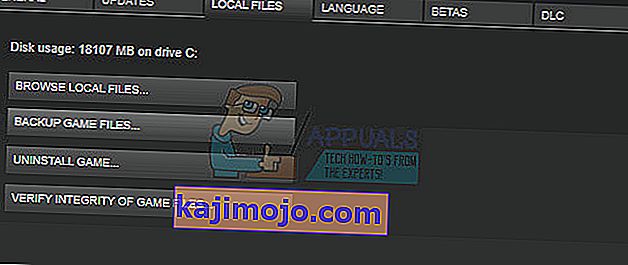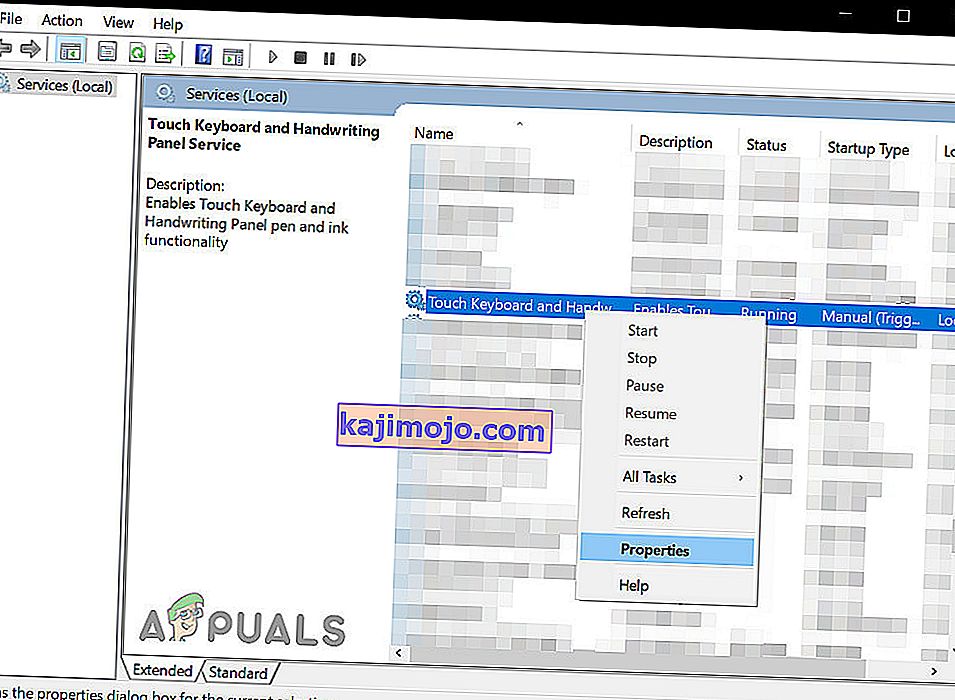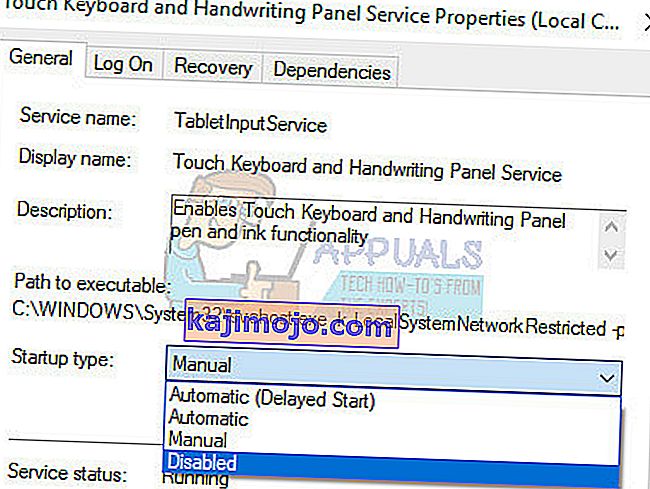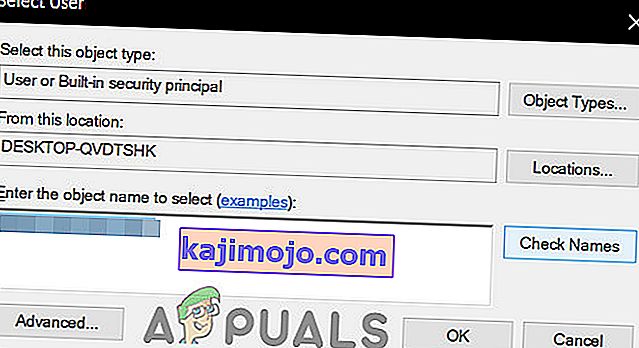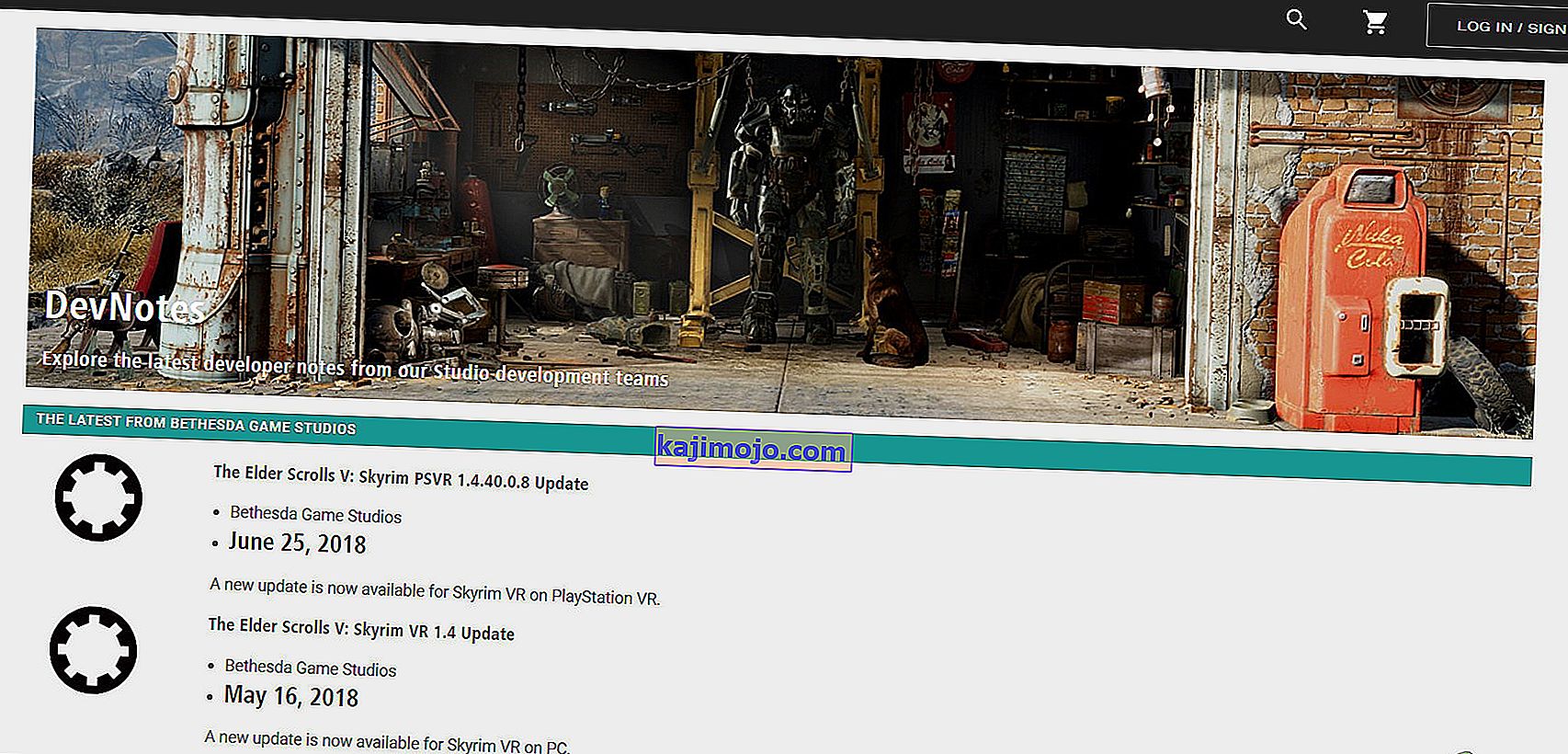Скирим је изашао давно, али игра још увек има огромну базу играча због своје велике величине и броја различитих бочних задатака. Међутим, корисници који су инсталирали превише модова или једноставно редовни корисници наилазе на ову чудну грешку док редовно играју Скирим.

Скирим понекад једноставно неће радити исправно и игра се сама сруши на радну површину без стварања кода грешке било које врсте који би указао на решење. Решења овог проблема се разликују у сложености и такође се међусобно прилично разликују. Међутим, препоручујемо вам да испробате сваког од њих пре него што вам се неки од њих покаже.
Решење 1: Користите ручно чување
Док играте Скирим, игра се често аутоматски чува током вашег напретка сваких неколико минута, што спречава да често губите напредак. Такође, постоји опција да убрзате игру без превише муке. Међутим, покушајте да пређете на ручно чување које сте креирали за свој лик, а остатак избришите, јер се грешка може појавити због неисправног брзог чувања или аутоматског чувања.
- Отворите игру коју користите и почните да играте. Притисните ЕСЦ да бисте отворили мени паузе. Изаберите картицу Спреми .

- Сачувајте напредак у новом слоту који бисте требали створити и обавезно користите ову сачувану датотеку све време.
- Научите да увек користите опцију ручног чувања, а не аутоматско чување за учитавање игара, јер је познато да ова функција постаје грешка након укључивања различитих модова.
- Дођите до следеће фасцикле у којој би се подразумевано требале налазити сачуване датотеке:
Ц: \ Усерс \ [УсерНаме] \ Доцументс \ Ми Гамес \ Скирим \ Савес

- Избришите сачуване датотеке које не користите, посебно оне које су аутоматски сачуване или оне које су брзо сачуване.
Напомена : Ако не можете да видите неке фасцикле које смо поменули у наставку, мораћете да омогућите опцију Прикажи скривене датотеке и фасцикле из те фасцикле.
- Кликните картицу „Поглед“ у менију Филе Екплорер-а и кликните на поље „Скривене ставке“ у одељку Покажи / сакриј. Филе Екплорер ће приказати скривене датотеке и памтиће ову опцију док је поново не промените.

Решење 2: Поново инсталирајте игру
Поновна инсталација Скирим-а на рачунар може бити једноставна, а такође се може показати као једна од најлакших могућих опција у којој можете решити грешку отказа на радној површини. Поновном инсталацијом игре требало би ресетовати поставке које су кренуле наопако и узроковале да се грешка почне приказивати, па је боље да проверите ово решење.
Деинсталирање игре:
- Пре свега, уверите се да сте пријављени са администраторским налогом, јер нећете моћи да бришете програме помоћу било ког другог налога.
- Направите резервну копију сачуваних датотека са локације у Решењу 1 тако што ћете их копирати у другу фасциклу, јер ће их деинсталирањем уклонити.

- Кликните на мени Старт и отворите Контролну таблу тако што ћете га потражити. Можете и да кликнете на икону зупчаника да бисте отворили поставке ако користите Виндовс 10.
- На контролној табли одаберите „ Прикажи као: категорију“ у горњем десном углу и кликните на Деинсталирај програм у одељку Програми.

- Ако користите апликацију Подешавања, кликом на Апликације треба одмах отворити листу свих инсталираних програма на рачунару.
- Пронађите Скирим на контролној табли или у подешавањима и кликните на Унинсталл .
- Скиримов чаробњак за деинсталацију би се требао отворити или, ако сте игру купили помоћу Стеам-а, његов клијент би требало да се отвори и затражи од вас избор.

- Појавиће се порука са питањем „ Да ли желите потпуно уклонити Скирим из Виндовс-а ?“ Изаберите Да .
- Кликните на Финисх (Заврши) када се поступак деинсталације заврши.
Да бисте поново инсталирали Скирим, мораћете да уметнете диск који сте купили са Скиримом и следите упутства која се појављују на екрану или ћете га морати поново преузети са Стеам-а. Игра ће се и даље налазити у вашој библиотеци, па само кликните десним тастером миша и одаберите опцију Инсталирај. Проверите да ли се игра и даље руши.
Решење 3: Подесите поставке сенки
Већина корисника тврди да се случајно падање на радну површину током играња Скирим-а може приписати вашим подешавањима сенке. Без обзира на то колико је добар ваш рачунар, овај проблем може утицати на вас и можете га покушати решити користећи најједноставније од свих подешавања: смањење квалитета сенки или њихово потпуно искључивање.
- Кликните на Скирим иконицу на свом десктопу или негдје гдје је инсталирана за отварање Скирим Лаунцхер.

- Кликните на Оптионс, а затим на Адванцед опцију у одељку Детаил .
- На картици Детаил требали бисте да видите опцију Схадов детаил. Кликните дугме са стрелицом поред ње и одаберите Лов .

- Отворите Скирим и проверите да ли се грешка и даље појављује.
Решење 4: Искључите ффдсхов аудио и видео декодере
Корисници су предложили искључење ових аудио и видео декодера ако су инсталирани на рачунару, што се лако може учинити подешавањем ових програма као изузетака у самој игри. Ако не можете да пронађете ове програме на рачунару, то значи да их немате инсталиране и можете једноставно прескочити ово решење.
- Кликните на мени Старт или дугме Претраживање поред њега и унесите ффдсхов у траку за претрагу.

- Кликните на аудио или видео декодер (мораћете да поновите исти поступак за обојицу) и сачекајте да се отворе.
- Моћи ћете да видите мени са десне стране који се састоји од неколико опција. Дођите до одељка за контролу ДирецтСхов .
- Означите поље поред опције „ Не користи ффдсхов у: “ и кликните на Уреди .

- Пронађите Скирим.еке са листе која ће се отворити или кликните на дугме Додај и пронађите извршну датотеку компаније Скирим на рачунару.
- Поновите поступак за други декодер који нисте отворили и проверите да ли се грешка поново појављује.
Решење 5: Потврдите интегритет предмеморије игара
Провера интегритета кеш меморије игара доступна је само корисницима Стеам-а који су одатле преузели игру. Ово је прилично добро решење, јер ће ова опција претраживати ваше Скирим датотеке у потрази за неисправним, а такође ће аутоматски преузети све датотеке које недостају или су оштећене. Следите кораке у наставку да бисте то постигли.
- Отворите свој Стеам клијента и Навигате до Либрари картици.

- Кликните десним тастером миша на игру која узрокује ове проблеме и одаберите Својства .
- Идите на картицу Локалне датотеке и кликните на опцију Верифи Интегрити оф Гаме Цацхе …
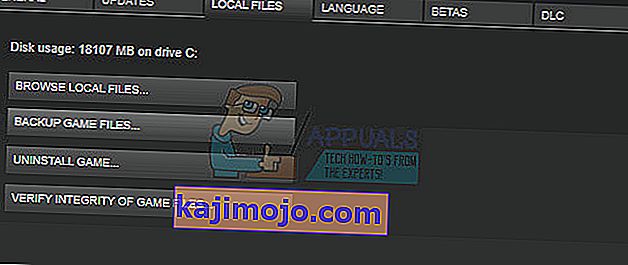
- Покушајте да покренете игру и проверите да ли је проблем и даље присутан.
Решење 6: Прилагодите Виндовс поставке звука
Промена поставки звука на контролној табли на рачунару службено је поправила Бетхесда, која је изгледа помогла већини људи у решавању случајних падова радне површине. Ово ће, међутим, променити поставке звука на рачунару, али промена ће вероватно остати непримећена и грешка ће заувек нестати. Проблеми са звуком у Скириму познати су проблем.
- Кликните десним тастером миша на икону јачине звука која се налази у доњем десном делу екрана радне површине ( системска палета ) и одаберите опцију Уређаји за репродукцију .
- На картици Репродукција у прозору Звук (који се управо отворио) одаберите подразумевани уређај за репродукцију ( Звучници ).

- Кликните десним тастером миша на уређај и одаберите опцију Пропертиес (Својства ). Када се отвори прозор Својства, идите на картицу Напредно .
- У одељку Подразумевани формат кликните дугме са стрелицом поред режима квалитета и одаберите ову опцију:
24бит 44100 Хз
Затим кликните ОК да бисте применили промене и отворили Скирим да бисте видели да ли се падови и даље јављају.

Решење 7: Користите ове .ини датотеке
Додатак .ини се користи за датотеке Скирим преференци које се могу налазити у директоријуму у који сте инсталирали игру и садржи сва подешавања која се могу променити у програму Скирим. Увек треба да будете опрезни када се бавите оваквим датотекама јер их погрешно мењање или брисање може довести до озбиљних последица.
НАПОМЕНА : Ово решење ће радити само за 32 оперативна система, па вас молимо да ово проверите само ако је ваш Виндовс 32-битни.
- Посетите овај линк да бисте пронашли „мод“ за Скирим који се састоји од модификованих .ини датотека које требате користити да поправите Скирим једном заувек.
- Идите на картицу Датотеке и кликните на Скирим ИНИ Датотеке >> Ручно преузимање.

- Преузимање би требало започети одмах, па кликните .зип датотеку након што се преузме и извуците датотеке негде у фасциклу која се налази на вашој радној површини, под називом „Скирим ИНИ“.
- Дођите до мапе у наставку, кликните десним тастером миша на датотеку која се зове СкиримПрефс.ини и кликните на копију. Залепите датотеку у другу фасциклу под називом „Скирим бацкуп“ на радној површини.
Ц: \ Програм Филес \ Стеам \ СтеамАппс \ Цоммон \ Скирим \ Скирим или
Ц: \ Програмске датотеке (к86) \ Тхе Елдер Сцроллс В Скирим \ Скирим

- Отворите фасциклу „ Скирим ИНИ “ на радној површини где би требало да се налазе преузете датотеке и копирајте датотеку СкиримПрефс.ини у горњу фасциклу.
- Дођите до мапе у наставку, кликните десним тастером миша на датотеку која се зове Скирим.ини и кликните на копију. Залепите датотеку у исту фасциклу „Скирим бацкуп“ на радној површини.
Ц: \ Усерс \\ Доцументс \ Ми Гамес \ Скирим \ Скирим.ини

- У директоријуму Скирим ИНИ пронађите датотеку Скирим.ини и залепите је у горњу фасциклу. На овај начин смо применили промене у датотекама које би требало да доведу до тога да код грешке нестане са вашег рачунара, али такође смо направили резервну копију свих ваших подешавања за случај да нешто пође по злу.
8. решење: Онемогућите услугу додирне тастатуре
Ово је открио корисник на Стеам-у и успео је да реши проблем онемогућавањем доступне услуге. Имајте на уму да се ово решење односи на кориснике Виндовс 8 или 10. Већина других корисника је испробала ову методу и резултати су изванредни. Иако се метода може чинити нејасном и можда никада нисте чули за ову додирну тастатуру, покушајте мало и можда ћете бити изненађени.
- Отворите дијалошки оквир Покрени помоћу комбинације тастера Виндовс + Р.
- У дијалог Покрени упишите „ сервицес.мсц “ без наводника и кликните на дугме У реду.

- Пронађите услугу додирне тастатуре и табле за рукопис , кликните десним тастером миша и изаберите Својства .
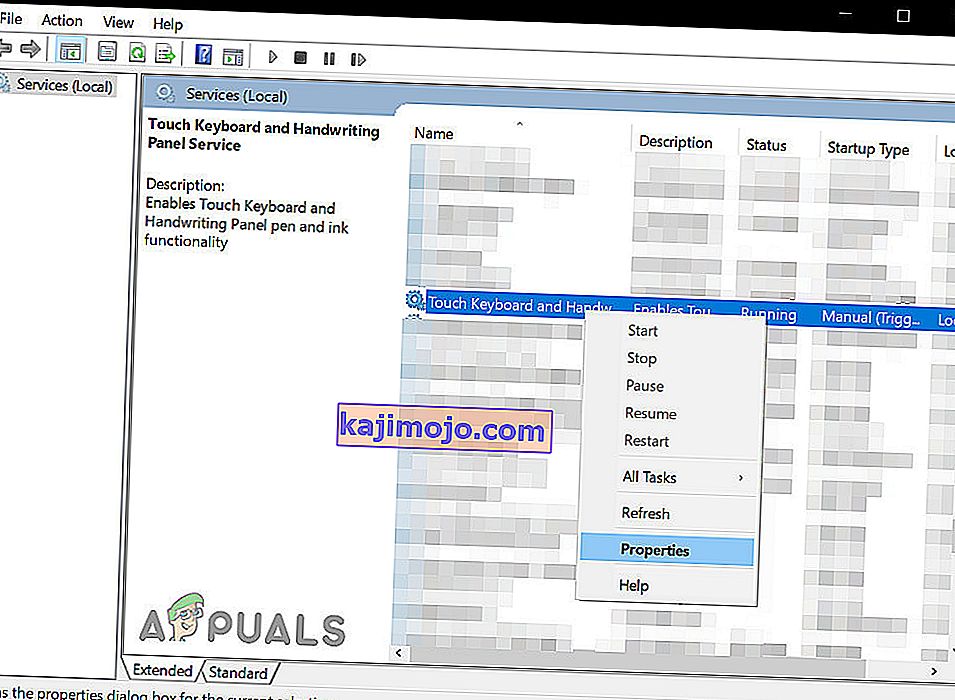
- Уверите се да је опција под Тип покретања у Својствима услуге додирне тастатуре и табле за рукопис постављена на Онемогућено .
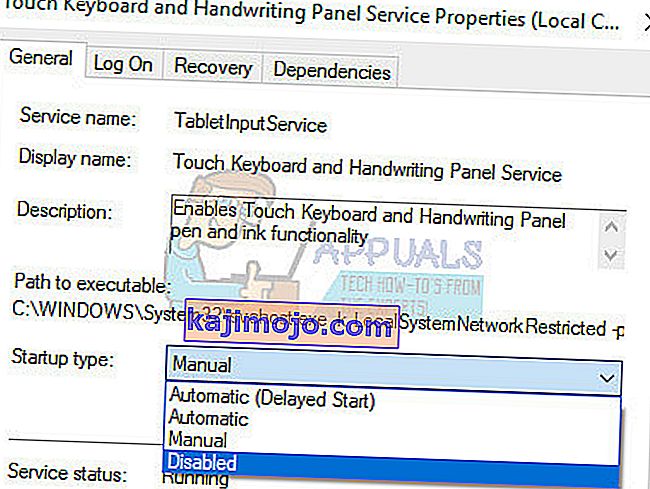
- Ако је услуга покренута (то можете проверити одмах поред поруке о статусу услуге), можете је одмах зауставити кликом на дугме Стоп.
Напомена : Када кликнете на Старт, можете добити следећу поруку о грешци:
„Виндовс није могао да заустави услугу додирне тастатуре и табле за рукопис на локалном рачунару. Грешка 1079: Рачун наведен за ову услугу разликује се од рачуна наведеног за друге услуге које се покрећу у истом процесу. “
Ако се то догоди, следите упутства у наставку да бисте то поправили.
- Следите кораке 1-3 из горњих упутстава да бисте отворили својства услуге додирне тастатуре и табле за рукопис .
- Дођите до картице Пријава и кликните на дугме Прегледај .

- У поље „ Унесите име објекта за одабир “ откуцајте име рачунара и кликните на „ Провери имена“ и сачекајте да се име потврди.
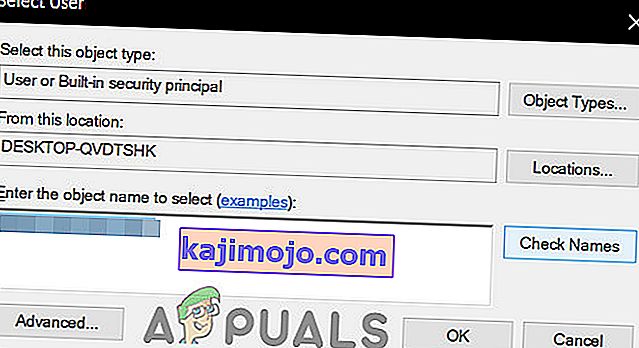
- Кликните ОК када завршите и унесите лозинку администратора у поље Пассворд када се од вас затражи.
- Кликните ОК и затворите овај прозор.
- Вратите се својствима услуге додирне тастатуре и табле за рукопис и притисните Старт.
Решење 9: Инсталирајте најновију закрпу:
Програмери Скирим објављују нове закрпе за решавање постојећих / познатих грешака у игри. Ако је отказивање са којим се суочавате резултат познате грешке која је већ исправљена у најновијој верзији, тада ће инсталирање најновије закрпе решити проблем. Обавезно имате своје акредитиве при руци да бисте се могли поново пријавити након ажурирања.
- Посетите службену развојну страницу Скирим-а да бисте проверили да ли постоји најновија верзија закрпе. Ако је тако, преузмите и инсталирајте најновију закрпу.
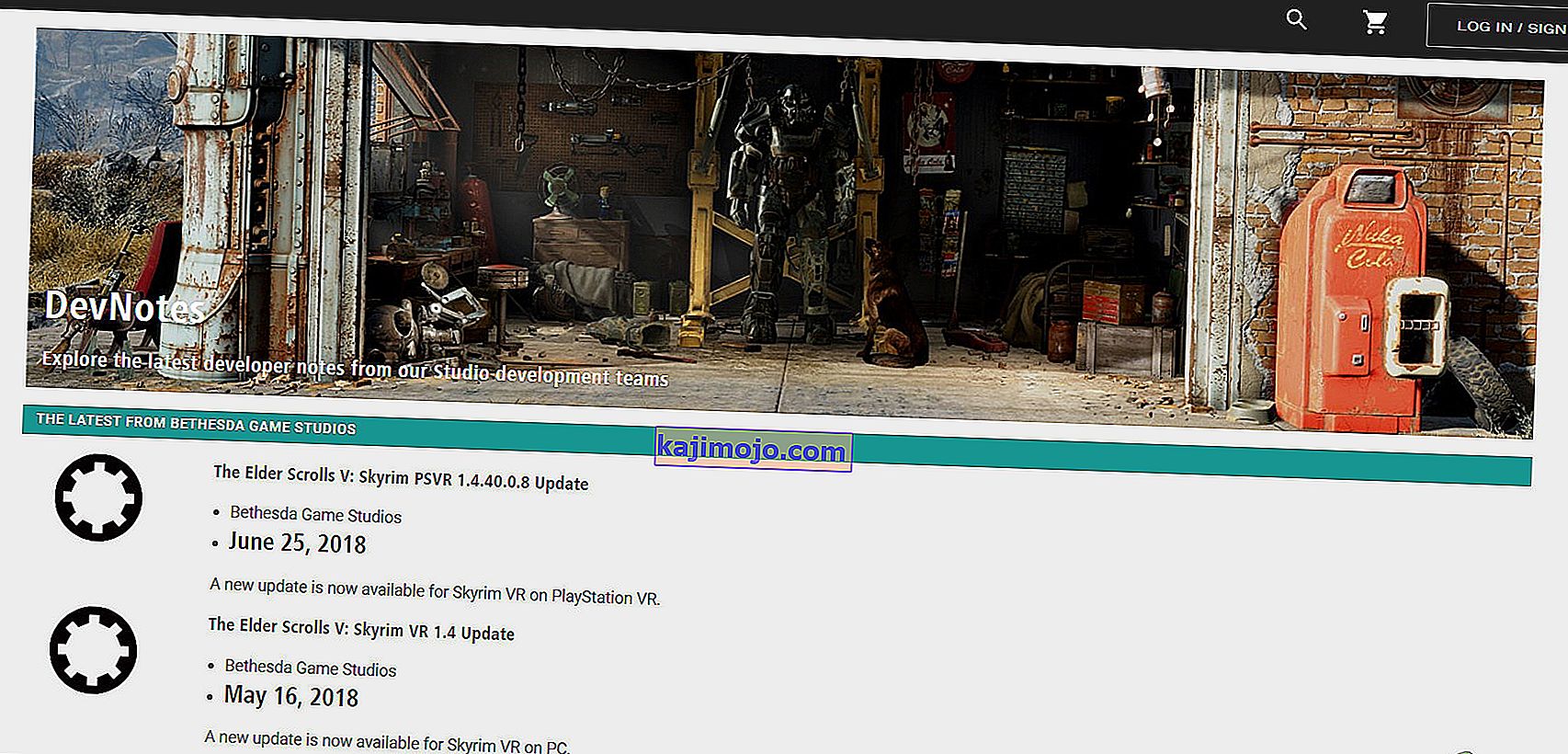
- Сада покрените Скирим да бисте проверили да ли правилно функционише.
Решење 10: Ажурирање графичких управљачких програма:
Графички управљачки програми су покретачка снага ваших графичких картица. Ако користите застарелу верзију управљачких програма, то може проузроковати пад система Скирим. У том случају проблем може решити ажурирање управљачких програма на најновију верзију. Постоје два начина на која можете ажурирати управљачке програме; или их ажурирајте аутоматски помоћу ажурирања за Виндовс или их ажурирајте ручно након преузимања управљачких програма са веб локације произвођача.
- Ажурирајте управљачку верзију на најновију верзију.
- Поново покрените систем и покрените Скирим.